win10开机密码取消,教你如何将win10系统开机密码取消掉
作者:佚名 来源:雨林木风 2019-04-14 21:08:12
如何将win10系统开机密码取消掉?相信小伙伴们在电脑刚买回来的时候,首先都会给电脑加上一个开机密码,但是时间一久就会觉得麻烦就想要取消开机密码,有此需要的用户,请来看看取消win10开机密码的方法吧。
我们都知道,为电脑设置上一个开机密码能够保护我们数据的安全,且很多用户也都在网上找到了相关的教程,但是他们却忘了要附送取消开机密码的教程。有需要取消win10开机密码的用户,下面就让小编教你如何将win10系统开机密码取消掉吧。
取消win10开机密码:
1,按“win+r”组合键,打开运行窗口,在运行窗口中输入“Control Userpasswords2”命令,回车,如图下所示;
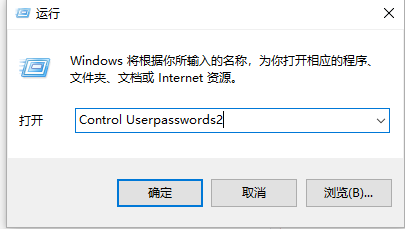
2,在弹出的窗口中,除去“要使用本计算机,用户必须输入用户名和密码”选项中的勾勾,点击右下角的“应用”按钮,如图下所示;
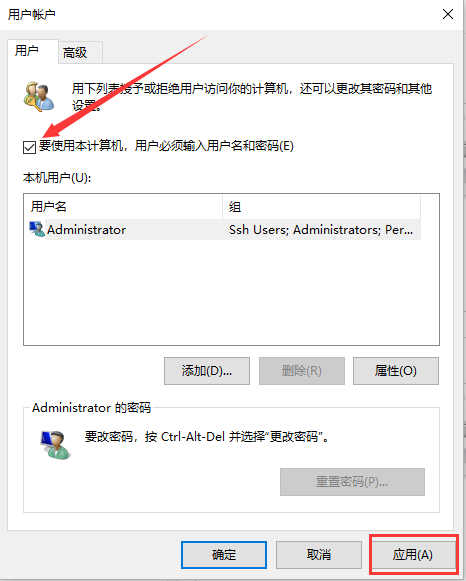
3,此时我们在弹出的窗口中输入用户名和密码,点击“确定”按钮,然后重启电脑,再开机时就不需要在输入密码了。
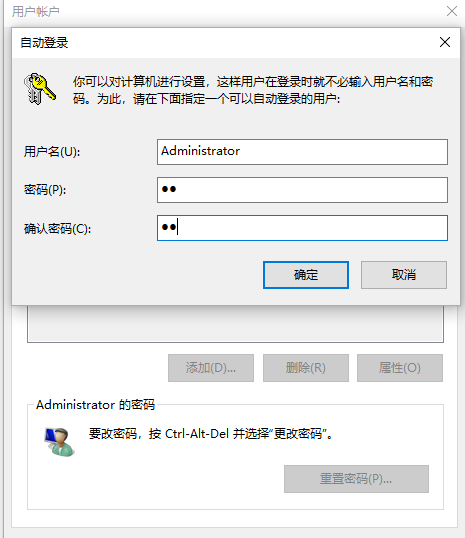
以上就是如何将win10系统开机密码取消掉的介绍了,有需要的用户,可参照以上的方法进行操作。
相关阅读
- 热门手游
- 最新手游
- 本类周排行
- 本类总排行

























